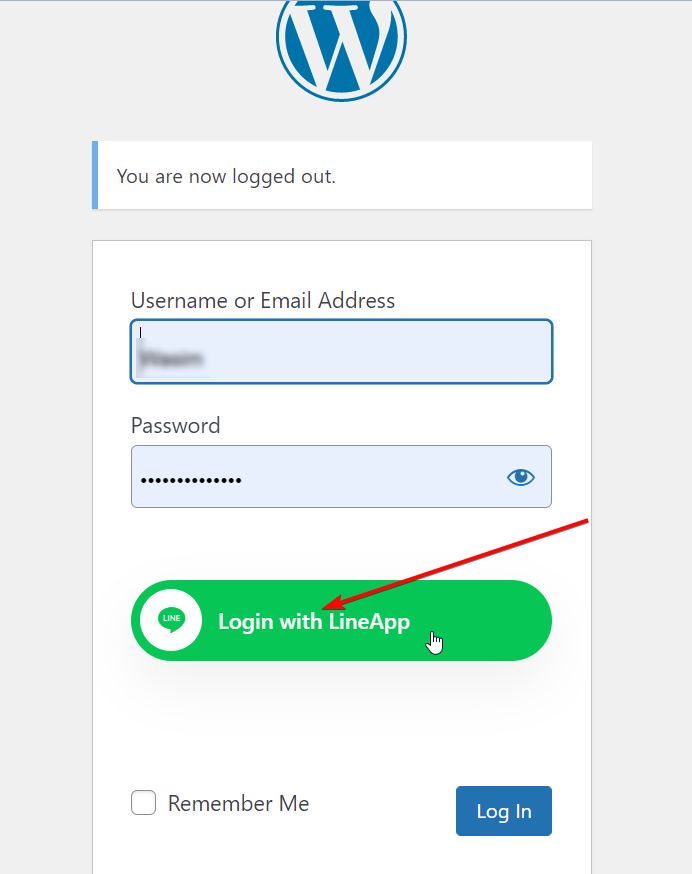Wtyczka społecznościowa WP doskonale integruje się ze wszystkimi popularnymi platformami mediów społecznościowych. Zawiera funkcje takie jak udostępnianie społecznościowe, licznik społecznościowy i logowanie społecznościowe. Oprócz innych kont społecznościowych, WP Social obsługuje integrację aplikacji LINE z WordPress, co pozwala dodać przycisk logowania, aby umożliwić użytkownikom logowanie się na swoje konto LINE za pomocą tej wtyczki mediów społecznościowych WordPress.
Przeczytaj tę dokumentację, aby poznać proces integracji aplikacji LINE z WordPress za pomocą wtyczki WP Social.
Pierwsze kroki #
Aby umożliwić odwiedzającym logowanie się przy użyciu konta aplikacji LINE, musisz najpierw utworzyć aplikację LINE. Po utworzeniu aplikacji przejdź do wtyczki na pulpicie nawigacyjnym WordPress i otwórz ustawienia, aby skonfigurować logowanie liniowe w swojej witrynie. Poniższy przewodnik pomoże Ci przejść przez proces tworzenia aplikacji Line i integracji logowania.
Utwórz aplikację LINE #
Aby rozpocząć proces tworzenia aplikacji LINE:
- Idź do Konsola programistów LINE.
- Zaloguj się na swoje konto LINE, jeśli nie jesteś zalogowany.
- Teraz utwórz konto programisty w LINE.
- Wchodzić Nazwa programisty (twoje imię) i Twój email.
- Przeczytaj i zaakceptuj Umowę dla programistów LINE.
- Kliknij "Stworzyć moje konto”.
Teraz utworzyłeś konto programisty LINE. Następnym krokiem integracji aplikacji WordPress LINE jest utworzenie dostawcy aplikacji LINE.
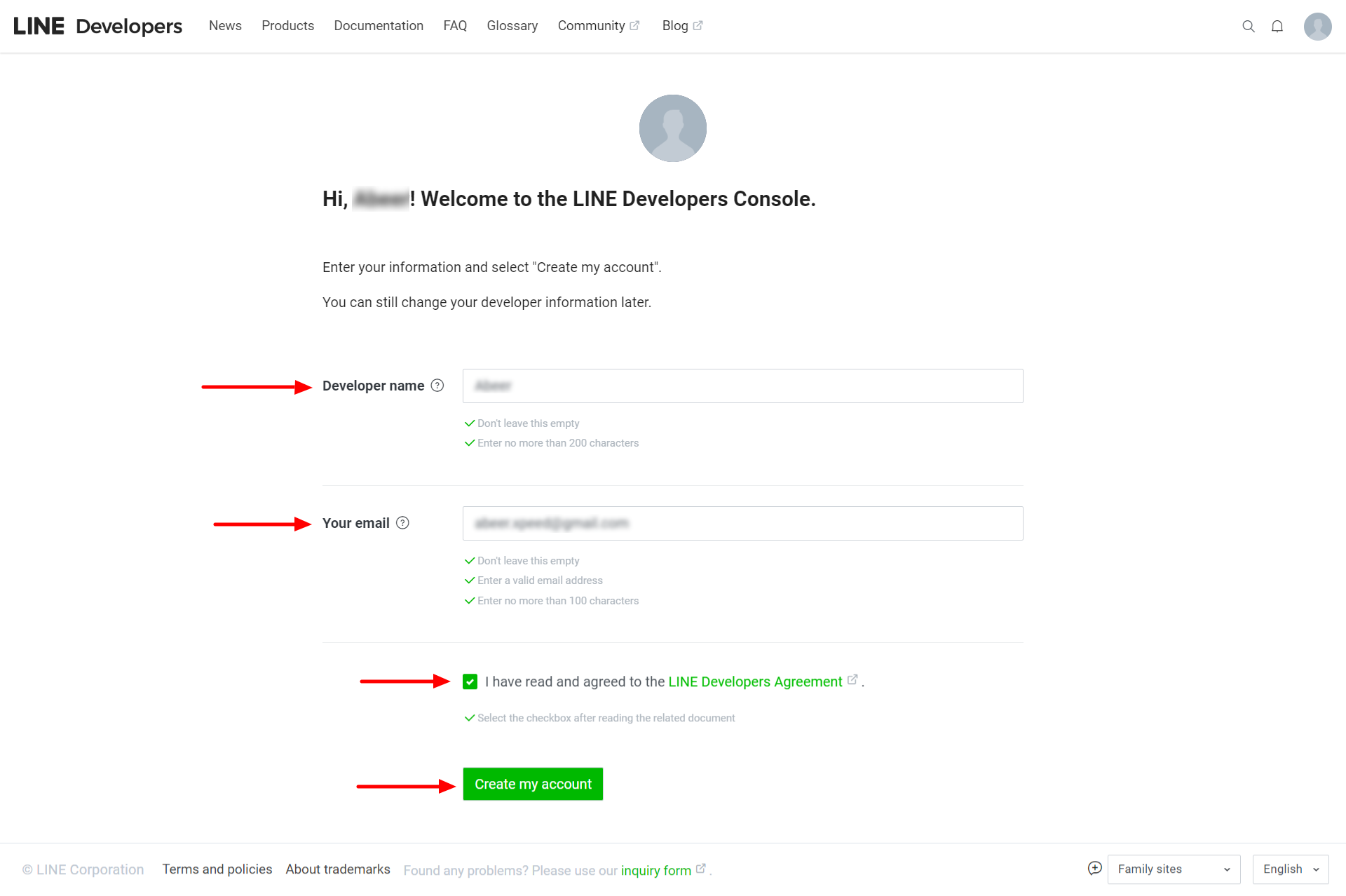
Utwórz dostawcę #
Po utworzeniu konta zostaniesz przekierowany do konsoli programistów LINE. Tam kliknij „Utwórz nowego dostawcę" przycisk.
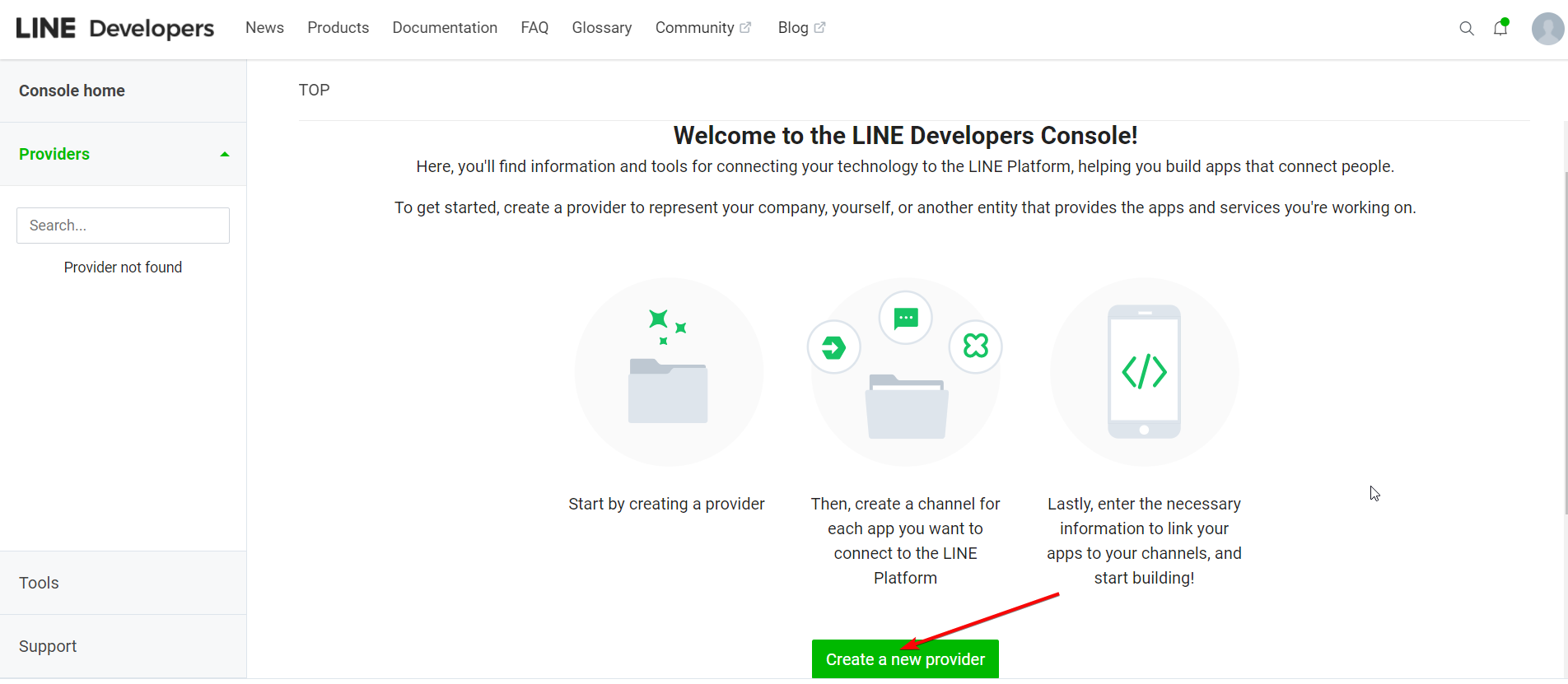
Następnie pojawi się wyskakujące okienko Utwórz nowego dostawcę. Tam,
- Wprowadź a Nazwa dostawcy.
- Kliknij Tworzyć aby utworzyć dostawcę.
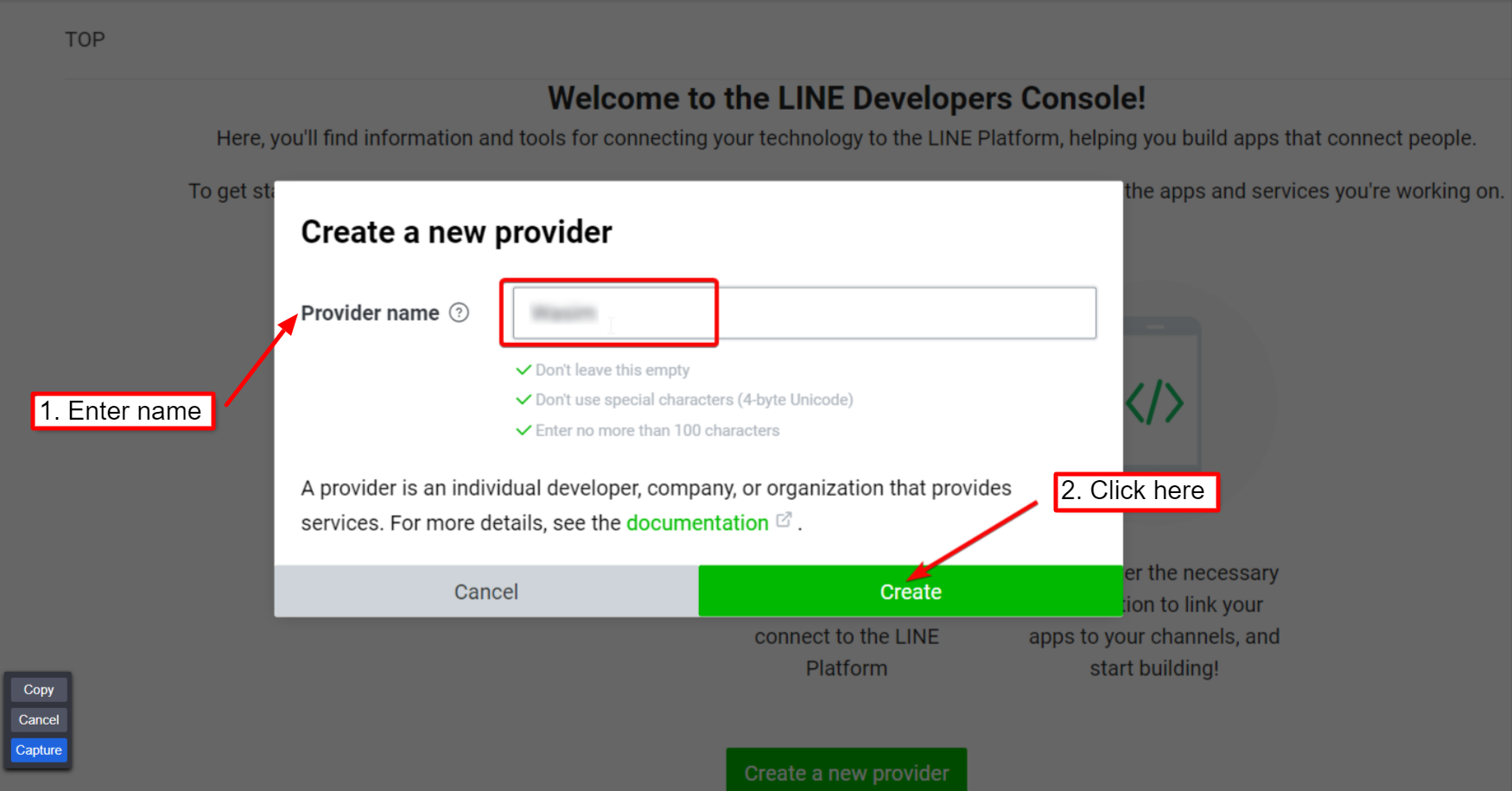
Utwórz kanał logowania do aplikacji LINE #
Następnie utwórz kanał logowania aplikacji LINE, aby połączyć się z platformą LINE. Aby to zrobić, kliknij „Utwórz nowy kanał” na karcie Kanały, jak pokazano na zrzucie ekranu poniżej.
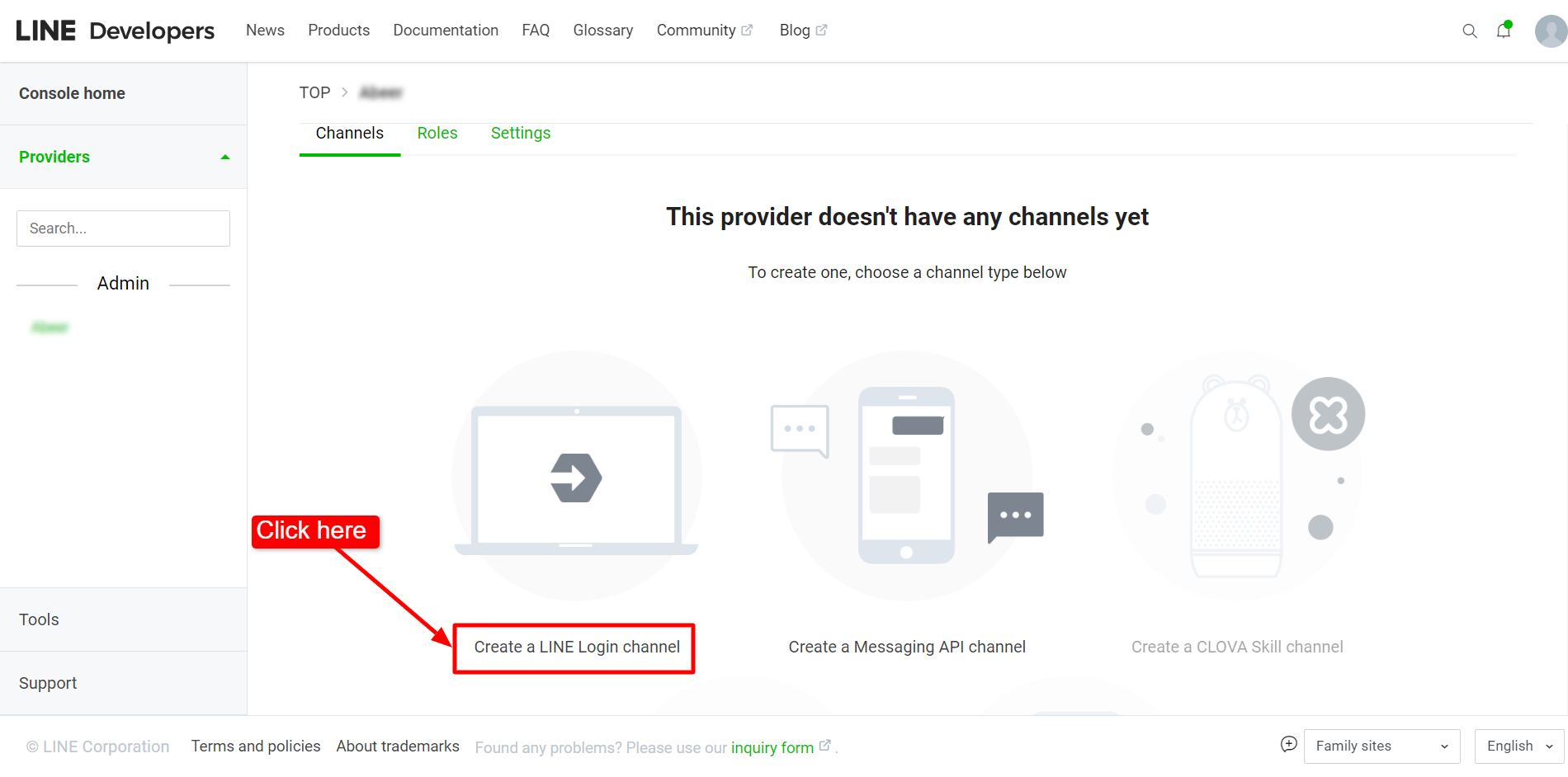
Wypełnij wymagane pola i kliknij „Utwórz” #
Zaraz potem pojawi się strona ze wszystkimi odpowiednimi polami związanymi z kanałem aplikacji LINE, takimi jak nazwa kanału, opis kanału itp. Wszystko, co musisz zrobić, to wypełnić pola i utworzyć kanał.
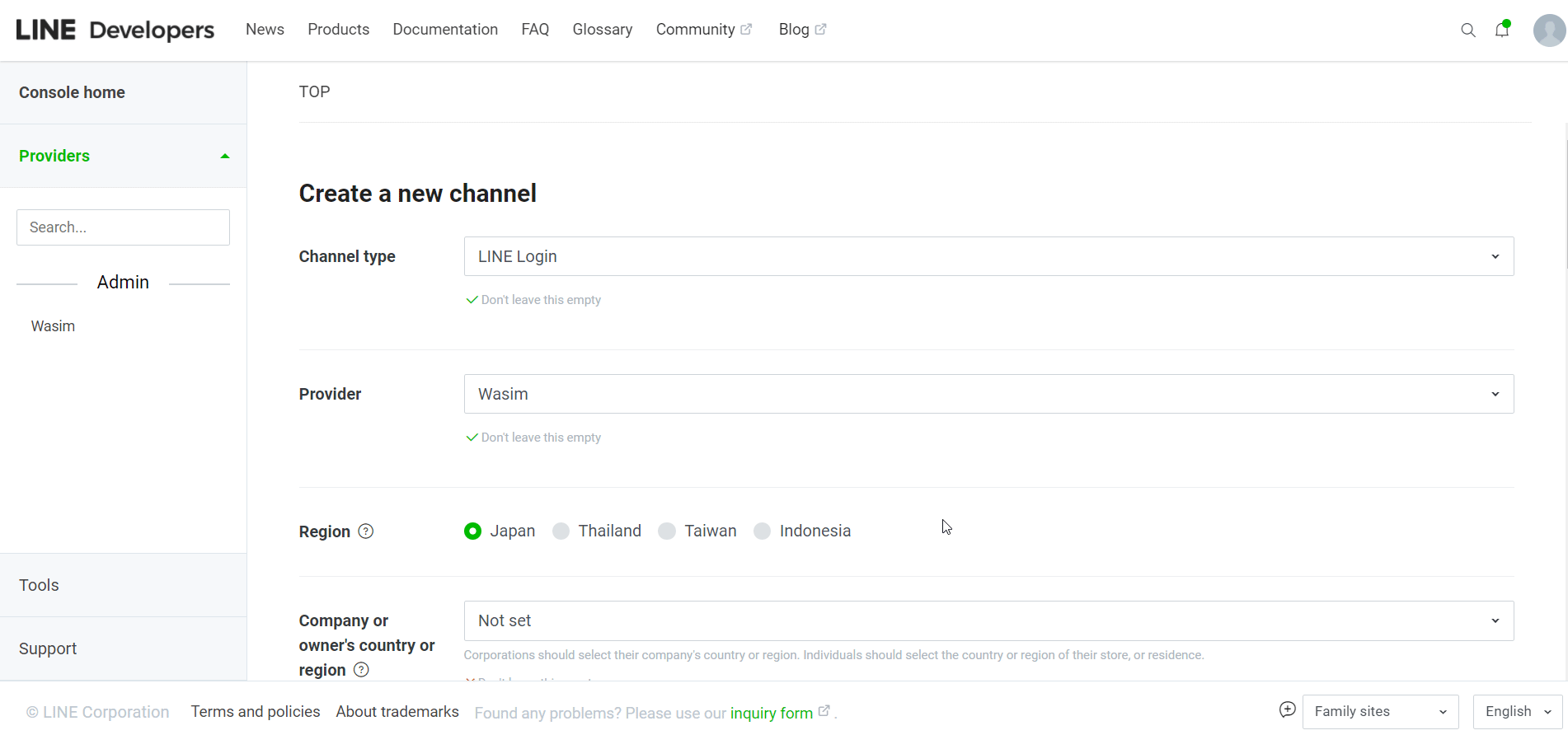
Po utworzeniu kanału, na karcie Ustawienia podstawowe pojawią się wszystkie istotne informacje związane z Twoim kanałem, w tym identyfikator kanału i sekret kanału.
Uzyskaj adres URL wywołania zwrotnego z wtyczki społecznościowej WP #
W tym momencie musisz przejść do wtyczki WP Social na pulpicie nawigacyjnym WordPress i uzyskać adres URL wywołania zwrotnego w celu integracji aplikacji LINE z WordPress. Za to,
- Nawigować do WP Social > Logowanie społecznościowe > Dostawcy z panelu WordPress.
- Otwórz ustawienia aplikacji LINE.
- Kliknij Pierwsze kroki przycisk logowania na LinkedIn.
- Skopiuj „Prawidłowy adres URL przekierowania OAuth„.
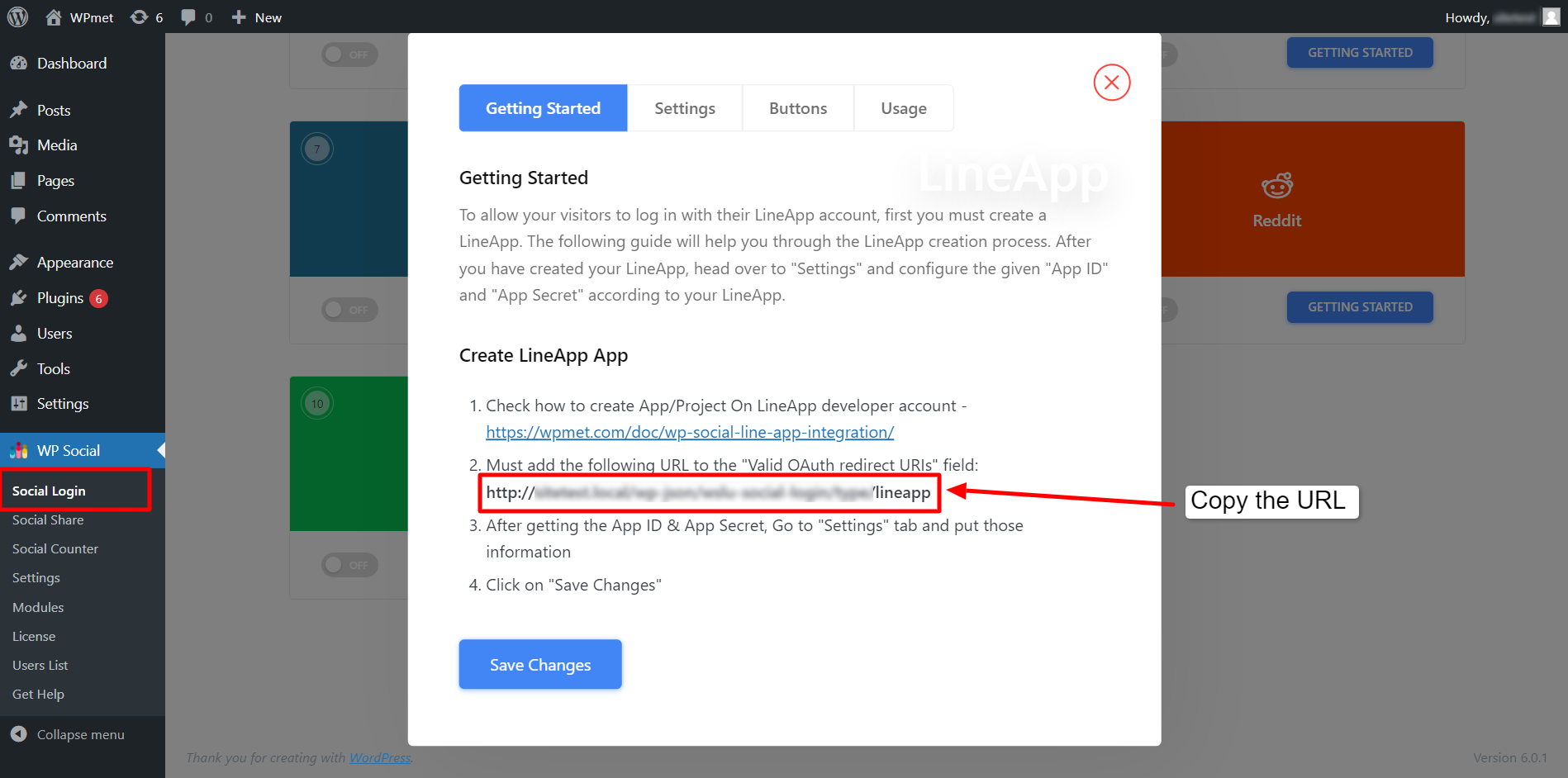
Teraz wróć do kanału LINE Login z konsoli programisty i przejdź do zakładki LINE Login. Następnie,
Znaleźć Adres URL wywołania zwrotnego pole i kliknij przycisk Edytować przycisk.
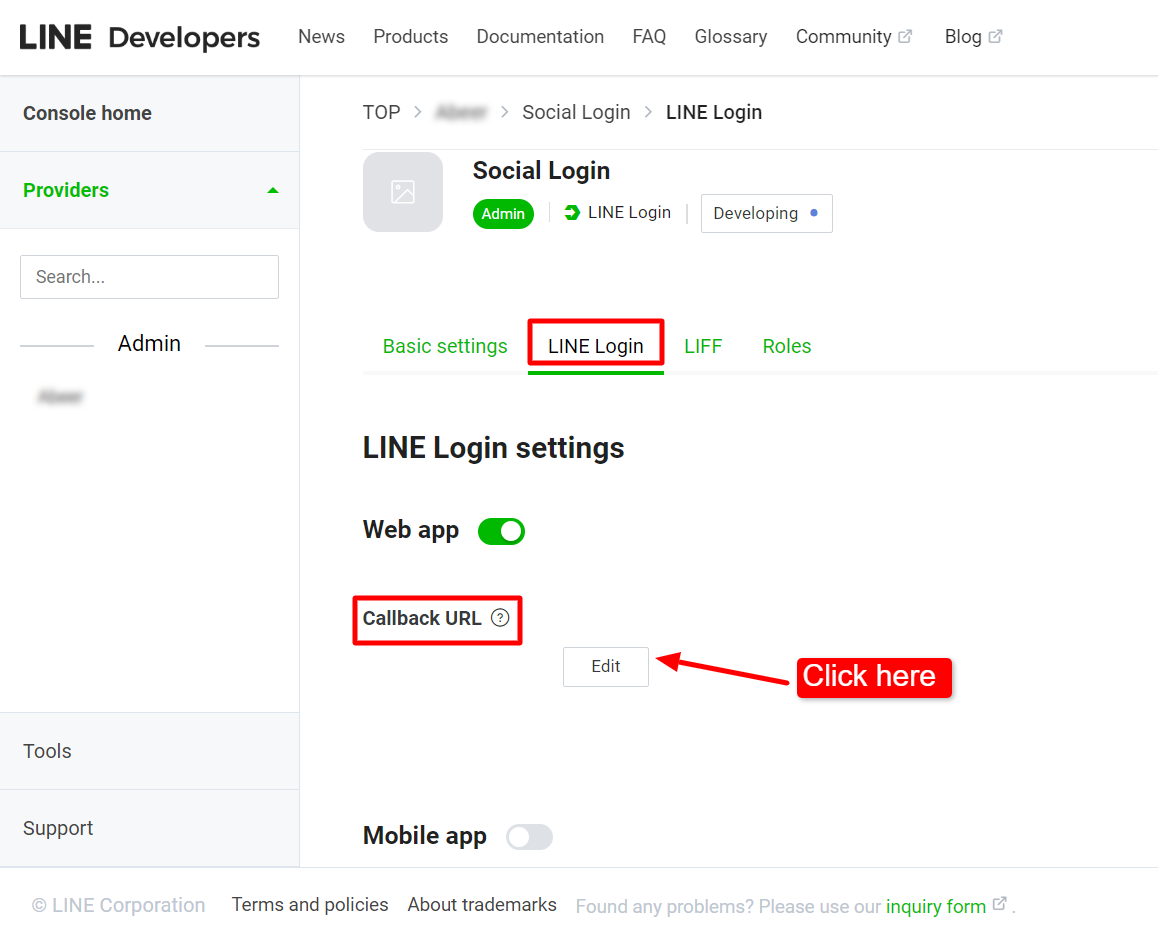
Po kliknięciu pojawi się pole, w którym możesz wklej adres URL wywołania zwrotnego skopiowałeś wcześniej.
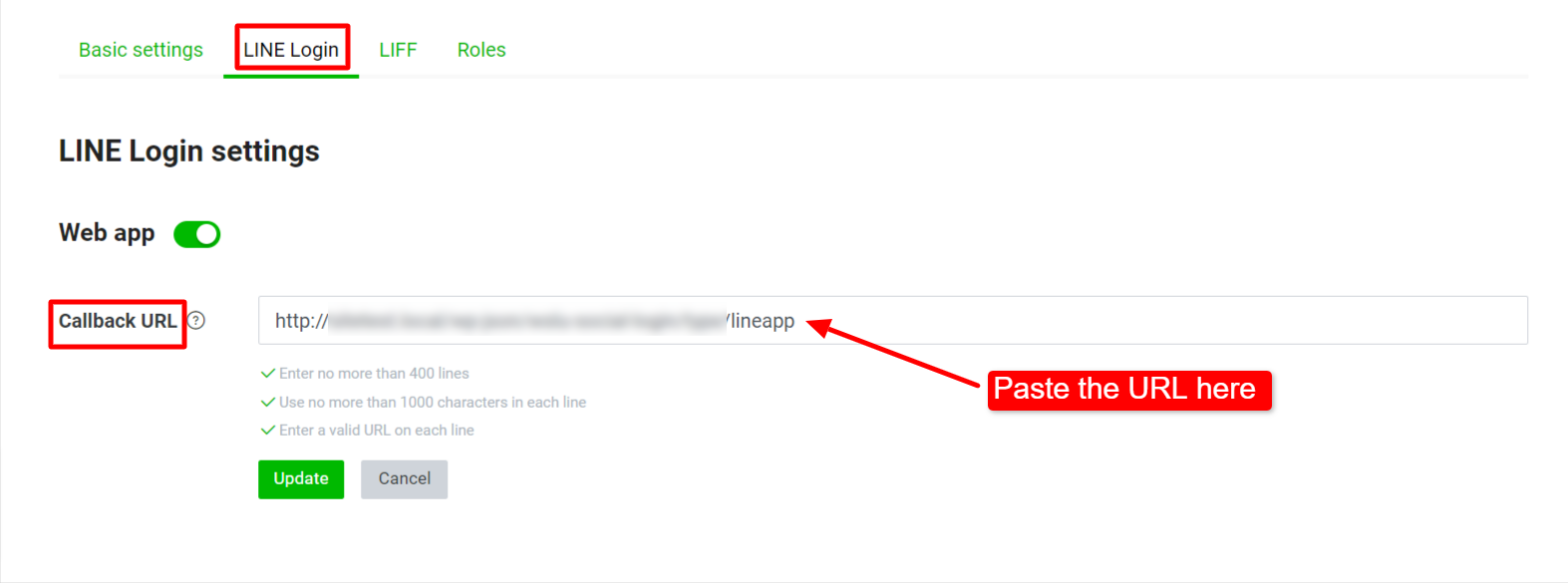
Sprawdź aplikację, podając identyfikator kanału i sekret kanału #
Zaraz potem skopiuj identyfikator kanału i sekret kanału ze szczegółów kanału, jak pokazano powyżej, i wklej je w wyznaczonych polach wtyczki WP Social. Za to,
- Przełącz na Podstawowe ustawienia patka.
- Skopiuj ID kanału.
- Skopiuj Sekret kanału.
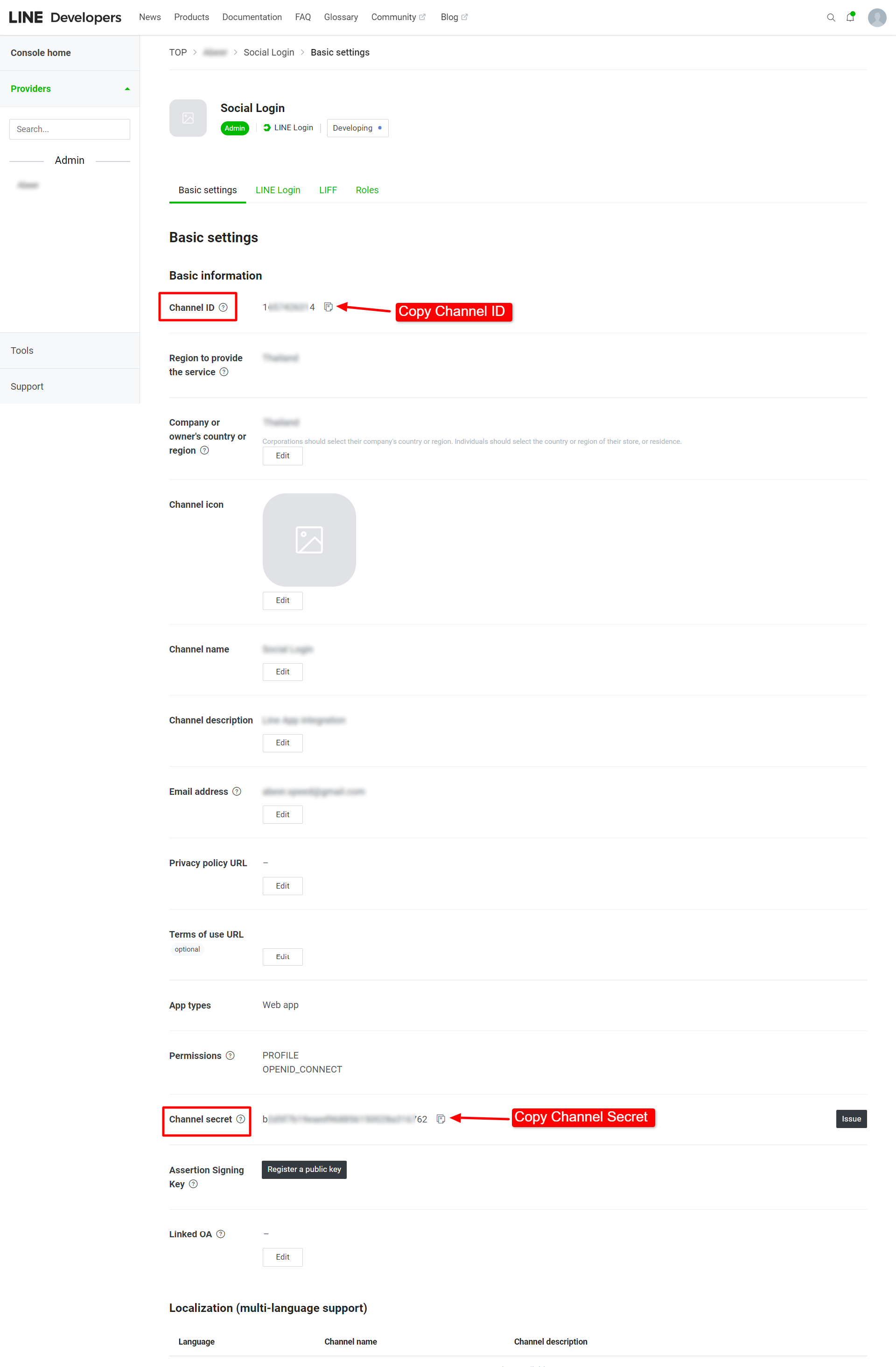
Tutaj musisz kliknij „Zastosuj”, aby uzyskać pozwolenie na adres e-mail, w przeciwnym razie będziesz mieć problemy z logowaniem na swoje konto LINE.
Kliknij więc Zastosuj, a następnie sprawdź odpowiednio inne opcje.
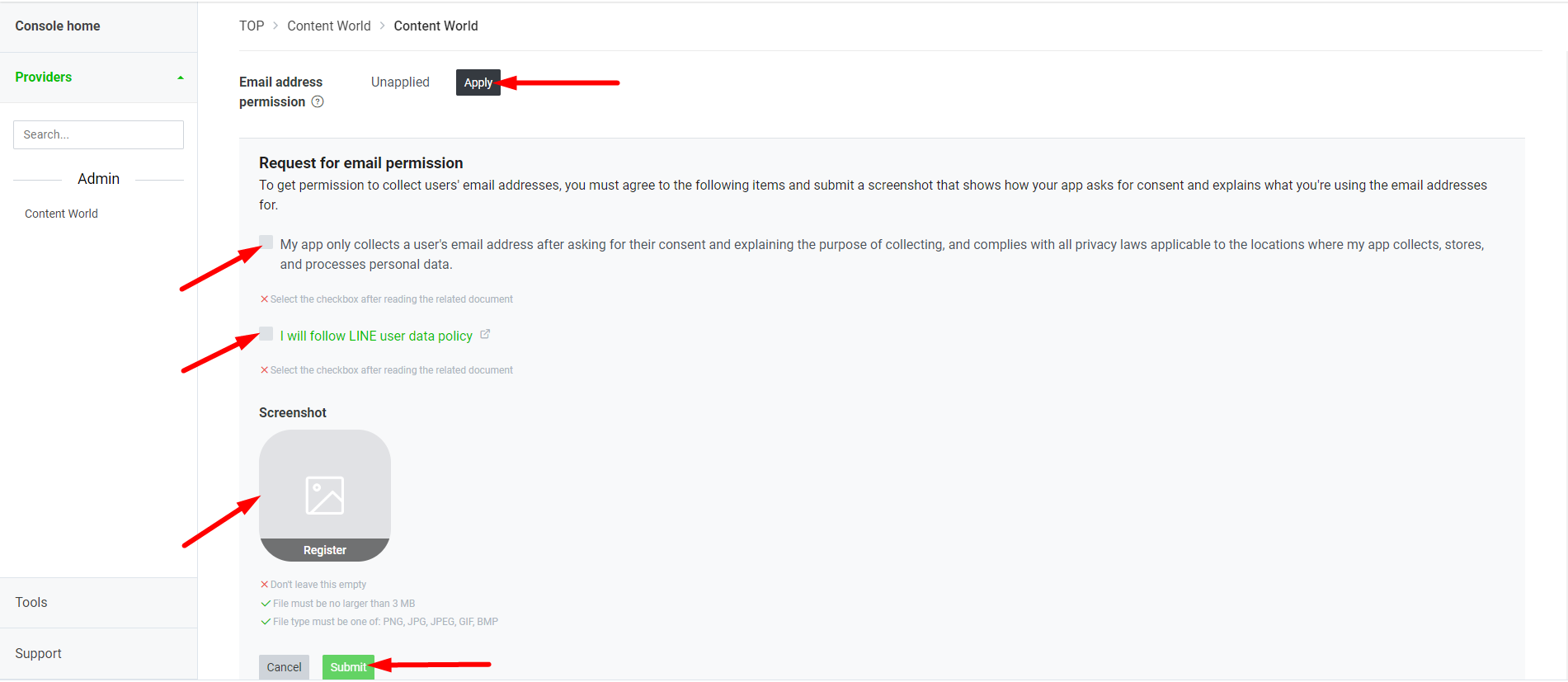
Skonfiguruj integrację aplikacji WP Social dla aplikacji LINE z WordPress #
Po pomyślnym utworzeniu aplikacji LINE kolejnym krokiem integracji aplikacji LINE z WordPress jest dodanie LINE z Identyfikator klienta i sekret we wtyczce WP Social na pulpicie nawigacyjnym WordPress. W tym celu najpierw zaloguj się do swojej witryny WordPress, a następnie:
- Nawigować do WP Społecznościowe > Logowanie społecznościowe z Twojego pulpitu nawigacyjnego.
- Przełącz na Dostawcy patka.
- Kliknij, aby Ustawienia pod LINIA.
- W wyskakującym okienku przejdź do Ustawienia patka.
- Wejdz do Identyfikator aplikacji w wymaganym polu.
- Wejdz do Sekret aplikacji w wymaganym polu.
- Następnie kliknij Zapisz zmiany przycisk.
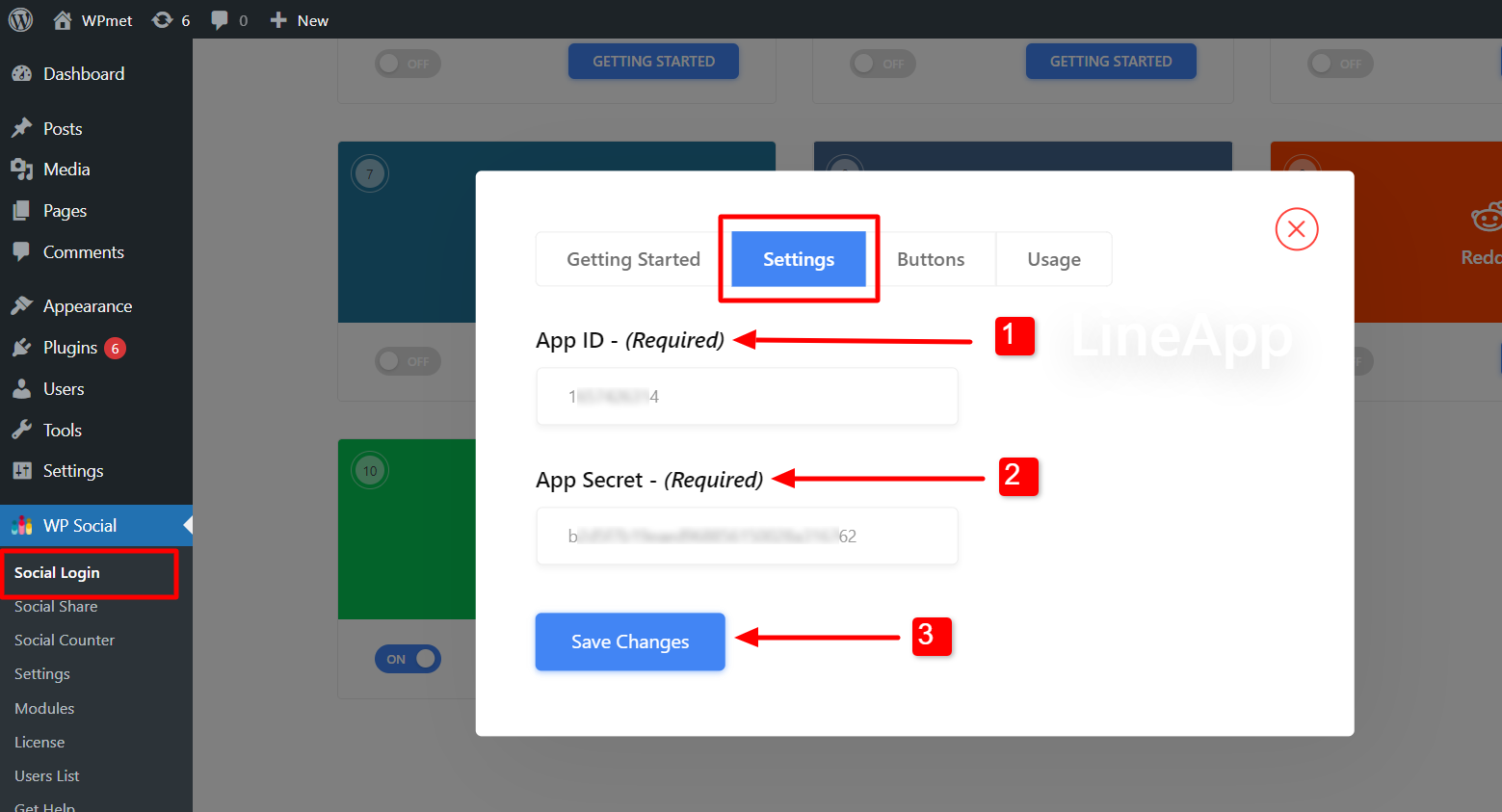
Dodaj etykietę przycisku logowania #
Możesz dostosować etykietę przycisku logowania LINE. Aby dodać/zmienić etykietę przycisku,
- Przenieś się do guziki patka.
- Wchodzić Tekst etykiety logowania.
- Wchodzić Tekst etykiety wylogowania.
- Następnie Zapisz zmiany.
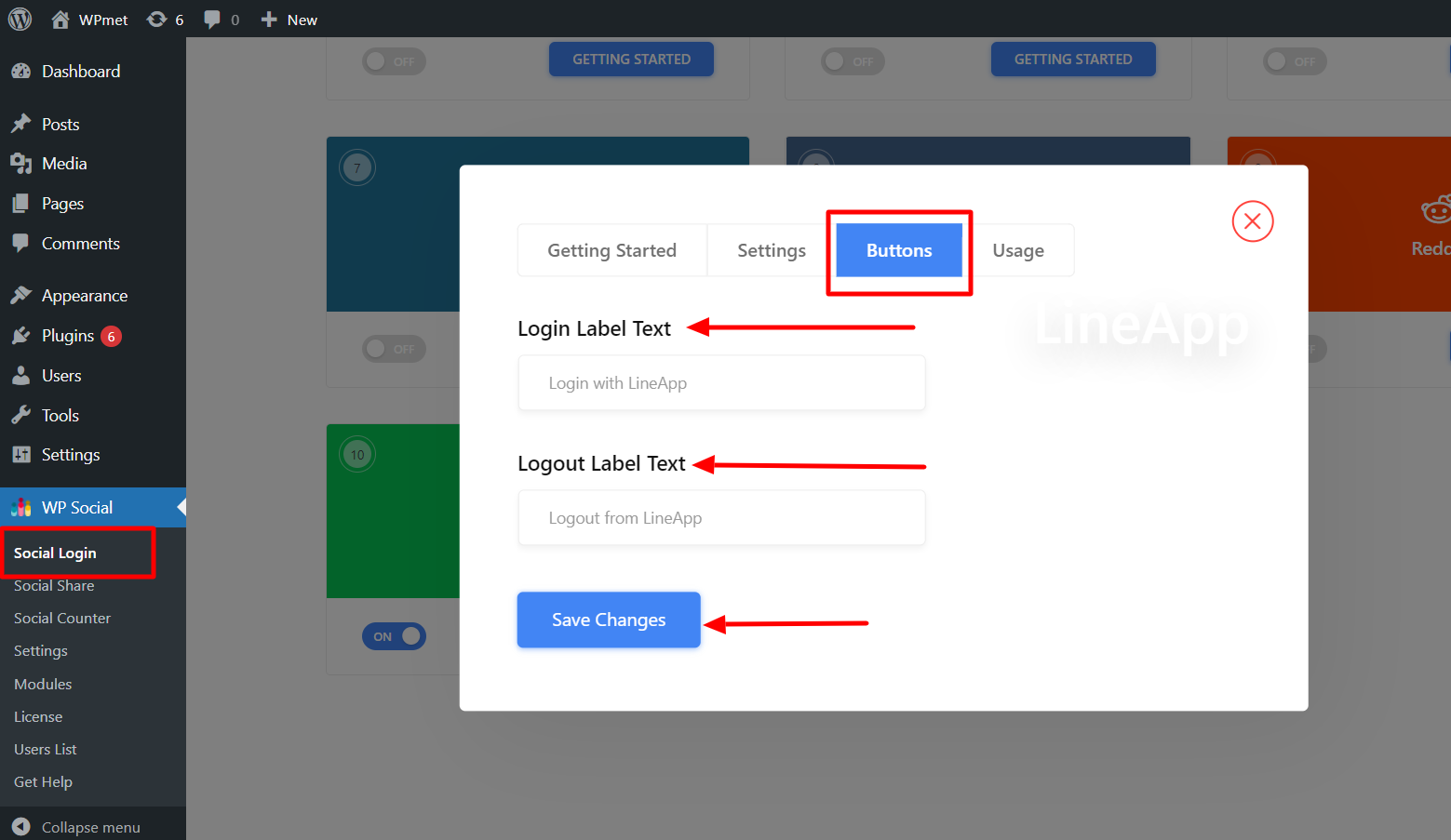
Znajdź skróty i proste łącze #
Możesz użyć Krótkie kody aby dodać login LINE na dowolnej stronie. Krótkie kody można znaleźć w pliku Stosowanie patka. Przeczytać Wykorzystanie skrótów społecznościowych WP dokumentację, aby dowiedzieć się, jak korzystać z tych krótkich kodów.
Znajdziesz także Proste łącze do integracji aplikacji LINE z WordPress.
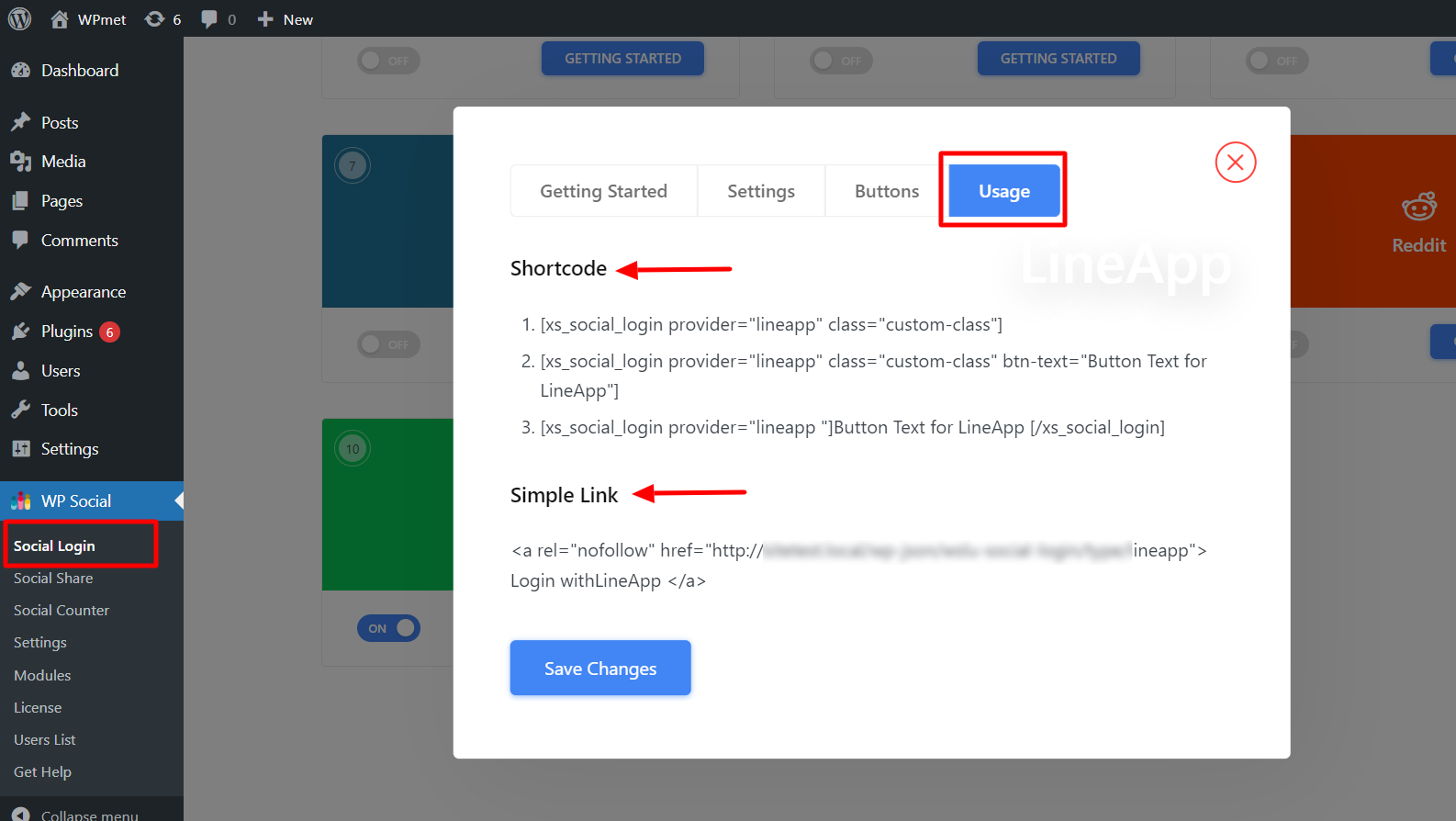
Zaloguj się na swoje konto aplikacji LINE na stronie logowania #
Teraz możesz zalogować się na swoje konto LINE bezpośrednio ze strony logowania do swojej witryny. Jeśli odwiedzisz stronę logowania, możesz zauważyć przycisk logowania do aplikacji LINE. Po prostu kliknij i możesz łatwo zalogować się na swoje konto w aplikacji LINE.